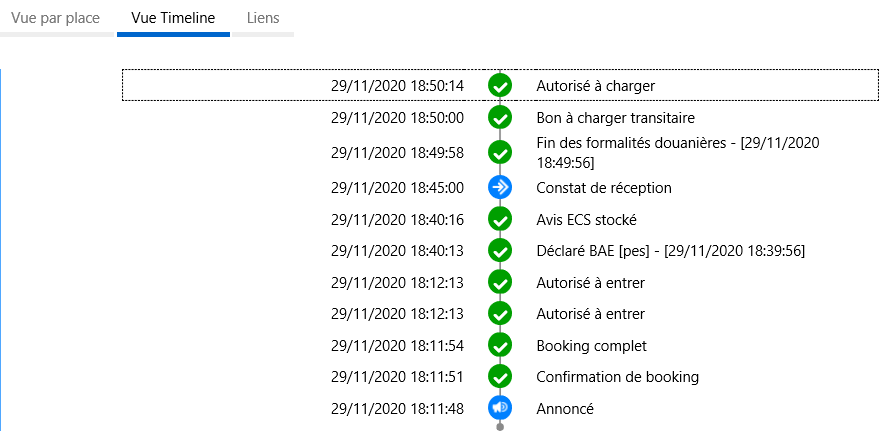La procédure de secours PES
Acteurs
Commissionnaire de transport | Commissionnaire en douane (déclarant)
Accès
Accueil > Module Forms > Mes demandes de document d'accompagnement > Nouvel élément
Accueil > Module Logistics > Tous mes dossiers > Outbound
Description
Le document d’accompagnement permet de s’acquitter de certaines formalités, de traiter des cas particuliers qui ne nécessitent pas d’enregistrement dans un outil douanier.
Lorsque la procédure de secours est déclenchée, le déclarant utilise la fonction « créer une demande de document d’accompagnement » afin d'obtenir un accord douanier.
Dans le cas de la« Procédure de secours Export » de type « PES » cela permet de traiter et de rattraper les flux ECS, lorsque la situation de la déclaration originelle ne le permet pas.
Pour obtenir le statut ECS « Sortie effective », les conditions suivantes doivent être respectées :
- les unités de manutention doivent être réceptionnées sur le terminal export annoncé dans le booking,
- la notification d’arrivée ECS douane doit être stockée,
- les unités de manutention doivent être chargées sur le navire,
- le départ navire doit être confirmé par la capitainerie du port rattaché au bureau de sortie.
Pas à pas
A partir du dossier :
Dans mon dossier Outbound, au niveau du bloc « Actions », je clique sur le lien Créer une demande de document d’accompagnement.
La fenêtre « Sélectionner les unités de manutention » s’affiche.
Je sélectionne l’unité de manutention choisie, je clique sur le bouton « Suivant ».
Le formulaire « Demande de document d’accompagnement » s’affiche.
Les informations liées à l’unité de manutention choisie alimentent certains champs par défaut. Je complète le formulaire.
A partir du module « Forms » :
Je clique sur « Mes demandes de document d’accompagnement ».
Le formulaire « Mes demandes de document d’accompagnement » s’affiche, je clique sur le lien Nouvel élément.
Le formulaire « Demande de document d’accompagnement » s‘affiche.
Dans ce cas le formulaire est vierge. Je saisis toutes les données obligatoires.
Informations Générales
Je complète ma référence interne, le numéro de déclaration, ma référence dossier et la référence MRN.
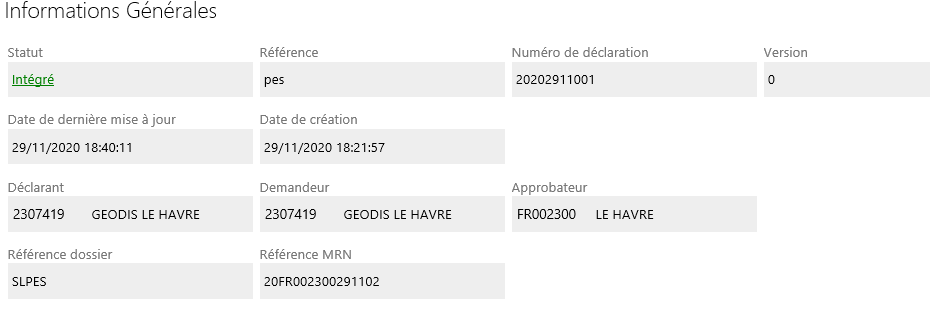
L’approbateur est initialisé automatiquement à partir du lieu où se trouve la marchandise. Il s’agit du Bureau de Douane associé au lieu cité dans le champ « Lieu des marchandises ».
Entité de rattachement ![]()
Je renseigne l’identifiant de l’entité de rattachement qui peut être l’unité de manutention (ex. : CNE0000001234), le document d’annonce (ex. : DAE0000001234), le document de regroupement (ex. : MRG0000001234).
Je clique sur le pictogramme ![]() pour rafraîchir l’écran. Ceci permet d’alimenter les champs des blocs Entité de rattachement, Lieux, Unités de manutention avec les données connues dans le booking.
pour rafraîchir l’écran. Ceci permet d’alimenter les champs des blocs Entité de rattachement, Lieux, Unités de manutention avec les données connues dans le booking.
Informations déclaration
Je renseigne :
- la procédure en douane : type PES.
Ces données sont issues d’un référentiel et sont donc non modifiables.
Je visualise le lieu des marchandises qui est alimenté automatiquement.
Je renseigne le bureau de dédouanement, le bureau de rattachement et le bureau de sortie à l'aide de l'autocomplétion. L’icône « loupe » permet de rechercher le bureau concerné.
Je complète le Mode de transport à la frontière. (ex : 1 Maritime transport).
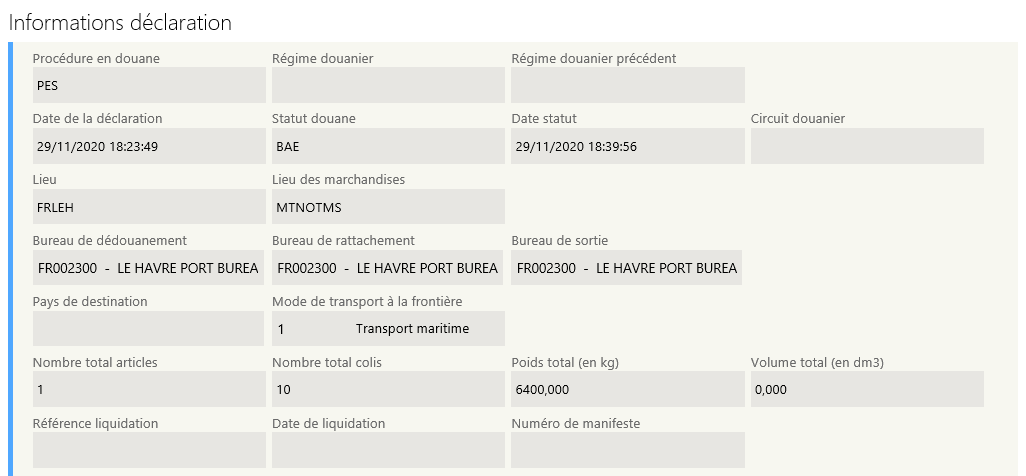
Marchandises
Je renseigne tous les champs liés au descriptif de la marchandise dont le champ obligatoire « N° Article » est renseigné par défaut à « 1 ».
- nombre de colis ;
- conditionnement ;
- description ;
- poids brut.
L’article doit avoir un poids brut positif. Le nombre de colis peut être égal à 0, mais la somme totale des poids brut des articles doit être positive.
Droits de port
Je renseigne ces champs si besoin.
Je clique sur le bouton « Valider et soumettre » pour soumettre ma demande de document d'accompagnement à la douane.
Un message de succès m'indique que la sauvegarde est réussie.
Le système attribue un identifiant unique à ma demande de document d’accompagnement (ex. : CDR0000001234).
Elle est soumise au bureau de douane pour approbation.
Depuis mon dossier
Je clique sur le bouton « Retour au dossier ». Je suis redirigé vers mon dossier, je visualise ma demande de document d'accompagnement dans le bloc « Documents joints »
Depuis le module Forms
Je clique sur le bouton « Retour ». Je suis redirigé sur le formulaire « Demande de document d'accompagnement ».
Je clique sur le bouton « Imprimer » pour obtenir un document au format pdf imprimable, sinon « Annuler » et je suis redirigé vers « Mes demandes de document d'accompagnement ».
Le statut accepté de mon document d’annonce en type PES, a généré automatiquement un identifiant ECS que je visualise dans les documents joints de mon dossier.
L’identifiant ECS, la date de création, le type de document « déclaration de sortie de l’UE », la référence (qui est la même que la référence du document d’accompagnement), et le statut « Prêt à envoyer IE618 ».
Je peux consulter mon ECS en cliquant sur l’icône « loupe » et / ou éditer en cliquant sur l’icône « crayon » au bout de ligne dans la colonne Actions.

L’ECS généré par la procédure PES sera traité comme un flux ECS.
À voir aussi
A partir du tracing de mon unité de manutention, je peux visualiser les informations ECS.
Vue par place
Le statut déclaré précise « le PES », et l’avis ECS Stocké.
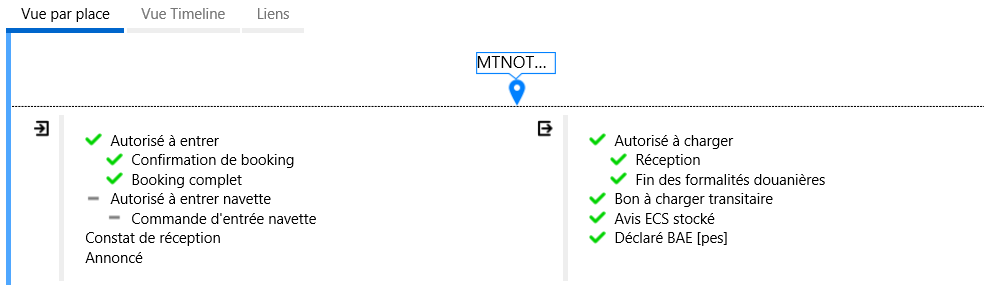
Vue timeline
Le statut déclaré précise « le PES », et l’avis ECS Stocké.